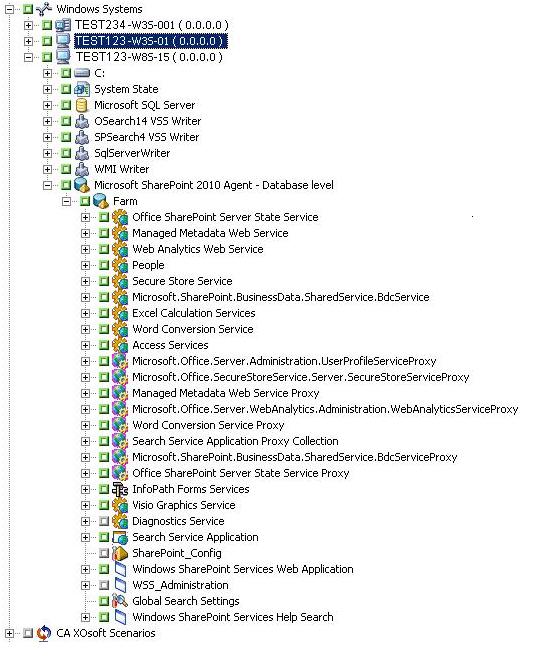Utilisez le gestionnaire de sauvegarde de Arcserve Backup pour effectuer une sauvegarde de niveau base de données sur les systèmes SharePoint 2010/2013.
- Sur la page d'accueil de Arcserve Backup, sélectionnez Sauvegarde dans le menu Démarrage rapide.
La fenêtre Gestionnaire de sauvegarde s'ouvre.
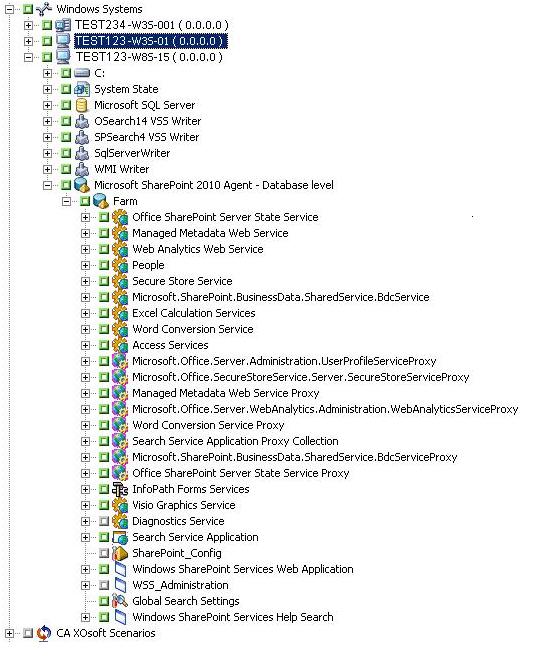
- Dans la fenêtre Gestionnaire de sauvegarde, sélectionnez les objets à sauvegarder au niveau de la base de données (Microsoft SharePoint 2010/2013 - Niveau base de données). Si vous souhaitez sauvegarder uniquement certains composants de la batterie, développez la batterie et sélectionnez les composants.
- Cliquez avec le bouton droit de la souris sur l'objet Batterie à inclure dans le job et sélectionnez l'option Agent pour choisir une méthode de sauvegarde, puis cliquez sur OK.
Remarque : Lorsque vous exécutez l'agent pour la première fois, effectuez toujours une sauvegarde complète de manière à pouvoir ajouter toutes les bases de données SharePoint Server.
- Cliquez sur l'onglet Destination et sélectionnez une destination de sauvegarde.
- Cliquez sur l'onglet Planifier.
Si vous souhaitez utiliser une planification personnalisée, sélectionnez une méthode de répétition. Si vous souhaitez utiliser un schéma de rotation, sélectionnez l'option Utiliser le schéma de rotation et configurez votre schéma. Pour plus d'informations sur la planification de jobs et de schémas de rotation, reportez-vous à l'aide en ligne et au Manuel d'administration.
- Cliquez sur le bouton Soumettre dans la barre d'outils.
La boîte de dialogue Informations sur l'agent et la sécurité s'affiche.
- Dans la boîte de dialogue Informations sur l'agent et la sécurité, vérifiez que le nom d'utilisateur et le mot de passe appropriés sont spécifiés pour chaque objet. Si vous devez saisir ou modifier un nom d'utilisateur ou un mot de passe, cliquez sur le bouton Sécurité, effectuez vos modifications, puis cliquez sur OK.
- Click OK.
The Submit Job dialog opens.
- Dans la boîte de dialogue Soumettre le job, sélectionnez Exécuter pour exécuter le job immédiatement ou cliquez sur Exécuter le, puis sélectionnez la date et l'heure auxquelles vous souhaitez exécuter le job.
- Entrez une description du job.
Si vous avez sélectionné plusieurs sources de sauvegarde et que vous souhaitez définir l'ordre de priorité de lancement des sessions de job, cliquez sur Priorité des sources. Utilisez les boutons Haut, Monter, Descendre et Bas pour modifier l'ordre de priorité de traitement des jobs. Lorsque vous avez défini les priorités, cliquez sur OK.
- Click OK.
Le job de sauvegarde est soumis.